Zoom oferuje aplikację dla systemu macOS, jednak nie jest ona dostępna w Mac App Store. Aby zainstalować Zoom na macOS, należy pobrać aplikację bezpośrednio z oficjalnej strony Zoom. Po pobraniu pliku PKG, wystarczy go otworzyć, aby zainstalować aplikację jako pakiet na systemie macOS.
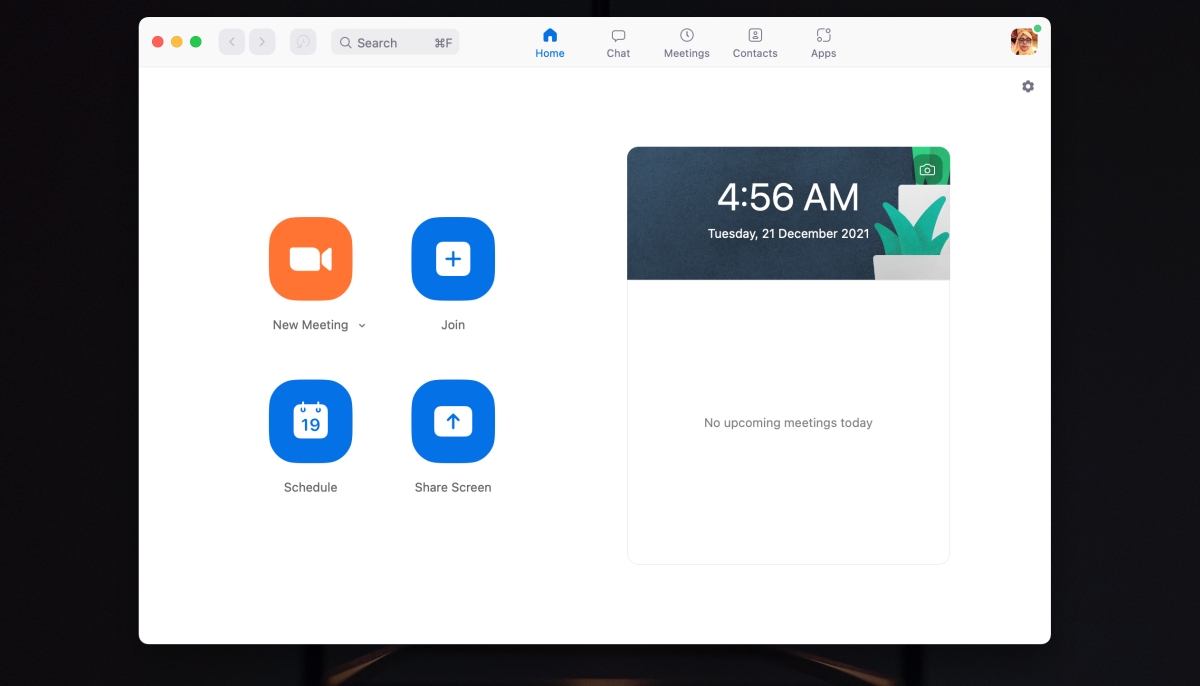
Jak ponownie zainstalować Zoom na macOS
W przypadku wystąpienia problemów z aplikacją Zoom, jednym z najprostszych rozwiązań jest jej odinstalowanie i ponowne zainstalowanie. Aplikacja Zoom instaluje się jako pakiet, co oznacza, że nie można jej usunąć za pomocą Launchpada. Proces deinstalacji jest nieco inny.
Jak odinstalować Zoom na macOS
Aby usunąć Zoom, możesz skorzystać z jednej z dwóch metod.
Odinstalowanie Zoom przez menu aplikacji:
Otwórz aplikację Zoom.
Na pasku menu wybierz Zoom > Odinstaluj Zoom.
Potwierdź swoją decyzję o odinstalowaniu aplikacji.
Zoom zostanie usunięty z systemu.
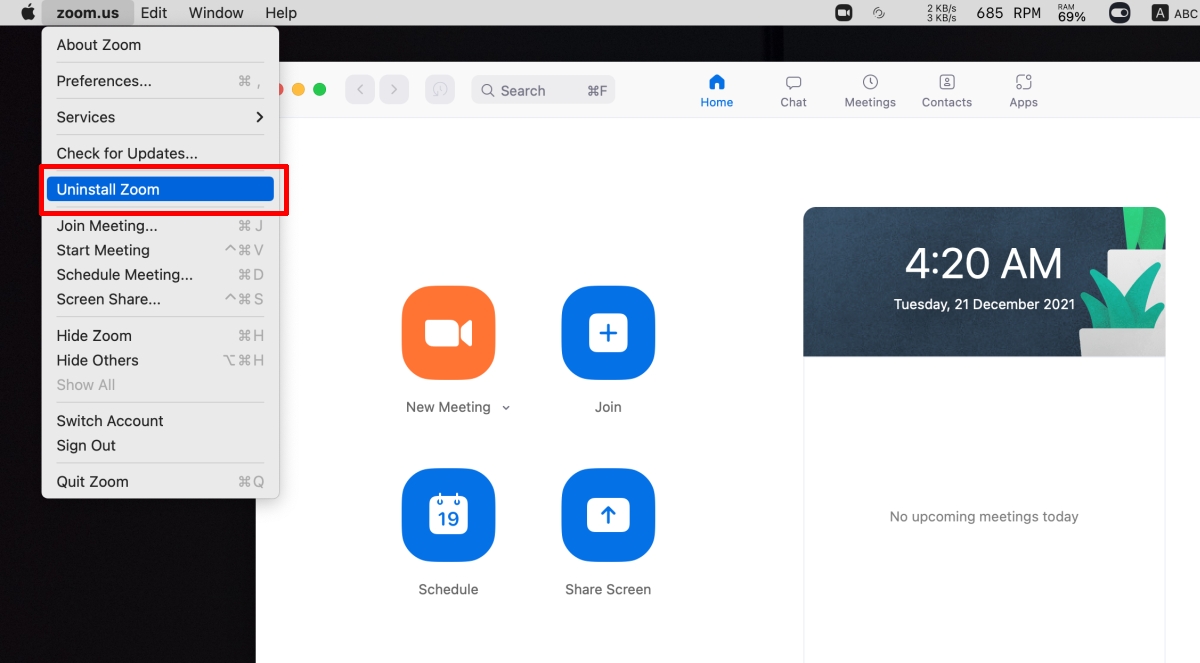
Odinstalowanie Zoom z folderu Aplikacje:
Otwórz Finder.
Przejdź do folderu Aplikacje.
Kliknij prawym przyciskiem myszy na aplikacji Zoom i wybierz opcję „Przenieś do kosza”.
Potwierdź, że chcesz usunąć tę aplikację.
Uwaga: tę drugą metodę należy stosować tylko wtedy, gdy nie możesz uruchomić aplikacji Zoom. W przypadku, gdy aplikacja działa, zawsze wybieraj opcję odinstalowania z menu aplikacji.
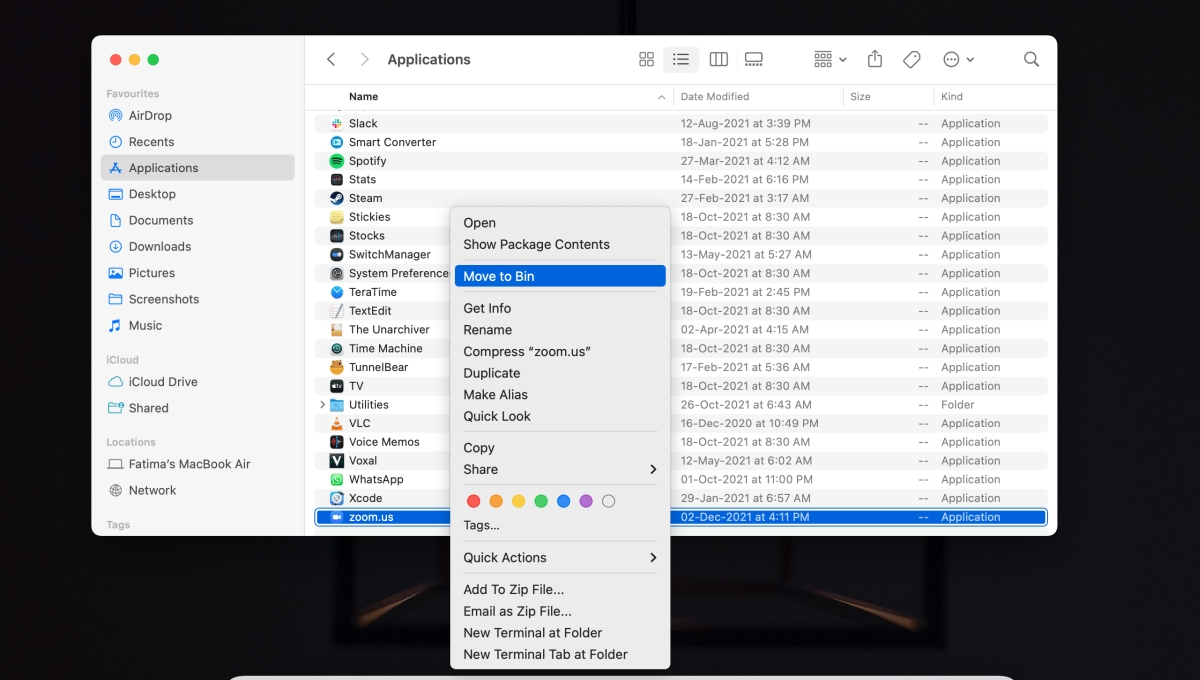
Jak ponownie zainstalować Zoom na macOS
Po odinstalowaniu Zoom możesz przystąpić do jego ponownej instalacji.
Odwiedź oficjalną stronę pobierania Zoom w przeglądarce.
Zapisz plik PKG na pulpicie.
Otwórz ten plik.
Postępuj zgodnie z wyświetlanymi instrukcjami, aby zakończyć proces ponownej instalacji Zoom.
Po zakończeniu instalacji, będziesz musiał ponownie zalogować się do aplikacji. Należy pamiętać, że wszelkie wcześniejsze ustawienia, takie jak preferencje dotyczące kamery czy dźwięku, będą musiały być skonfigurowane od nowa. W zasadzie ponowna instalacja oznacza, że wszystkie pliki związane z aplikacją zostały usunięte, a nowe zostały utworzone.
Twoje zaplanowane spotkania nie zostaną utracone, ponieważ są one powiązane z Twoim kontem Zoom, a nie z samą aplikacją. Informacje te są synchronizowane w chmurze, więc zawsze, gdy zalogujesz się na swoje konto Zoom na dowolnym urządzeniu lub w oficjalnej aplikacji, będą dostępne.
Podsumowanie
Ponowna instalacja aplikacji jest analogiczna do twardego restartu systemu. Często stanowi skuteczne rozwiązanie wielu skomplikowanych problemów. Aplikacja może ulegać uszkodzeniu z różnych powodów, w tym podczas instalacji, aktualizacji lub codziennego użytkowania, zwłaszcza w przypadku niespodziewanych awarii systemu. Dla użytkowników końcowych zlokalizowanie uszkodzonych plików jest zazwyczaj niepraktyczne, dlatego łatwiejszym rozwiązaniem jest całkowite usunięcie aplikacji i jej ponowna instalacja. W przypadku Zooma proces ten jest nieco inny, ponieważ aplikacja nie jest dostępna w Mac App Store.
newsblog.pl
Maciej – redaktor, pasjonat technologii i samozwańczy pogromca błędów w systemie Windows. Zna Linuxa lepiej niż własną lodówkę, a kawa to jego główne źródło zasilania. Pisze, testuje, naprawia – i czasem nawet wyłącza i włącza ponownie. W wolnych chwilach udaje, że odpoczywa, ale i tak kończy z laptopem na kolanach.